-
Gem temaet UCL2010.thmx
-
Åben temaet UCL2010.thmx med dobbeltklik
Herved åbnes en tom præsentation med temaet.
-
Vælg fanen Design
-
Tryk fold-ud-pil ved Temaer
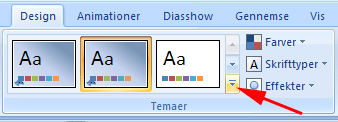
-
Vælg Gem aktuelt tema
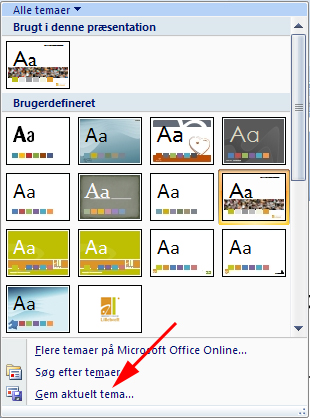
-
Navngiv temaet
-
Tryk Gem
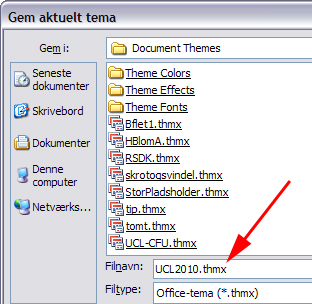
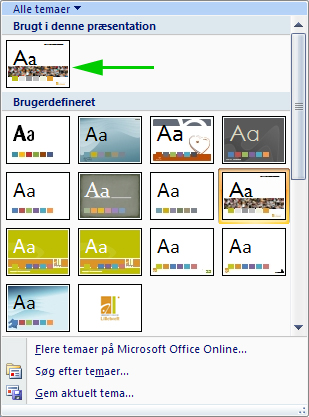
Herved åbnes en tom præsentation med temaet.
|
|
|
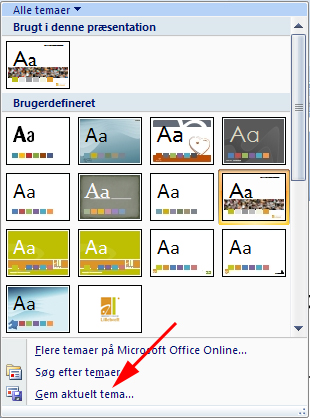 |
|
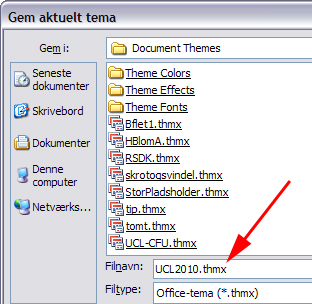 |
| Nu er temaet gemt som et brugerdefineret tema på denne computer. |
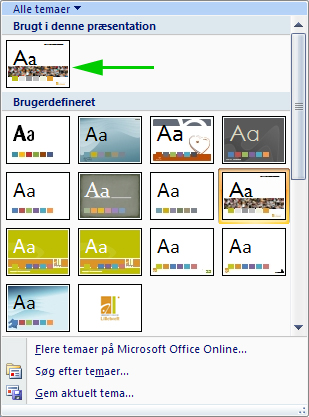 |
Den kan fx se ud som vist herunder - bemærk placering af titelpladsholderen. |
|
|
|
|
|
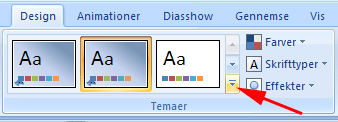 |
|
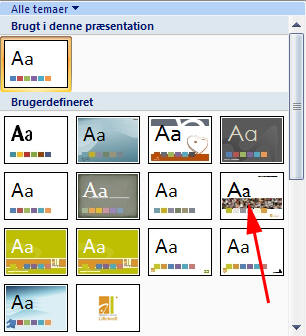 |
|
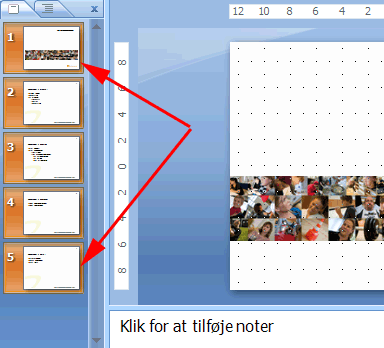 |
Herved nulstilles skrifttyper og placeringen af alle pladsholdere i henhold til det valgte tema. |
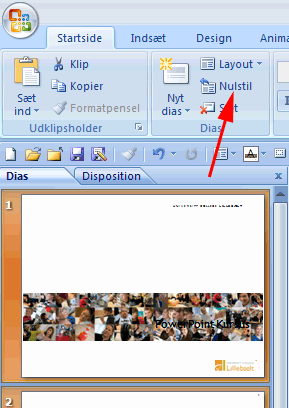 |
| Så er pladsholderne på plads og skrifttyperne passer til temaet! |
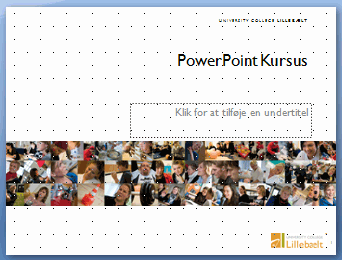 |
| Hvis præsentation har problemer med sidehoved/side fod, pladsholderes placering, tekstfont/-størrelse mv., kan det skyldes præsentationen er manuelt formateret ud over det tema den er oprettet i. I så tilfælde kan komme langt ved at starte med denne vejledning: Rens en gammel PowerPoint og giv den et nyt tema | |